Промяна на паролата на маршрутизатора на TP-Link
Понастоящем всеки потребител може да закупи маршрутизатор, да го свърже, да конфигурира и да създаде собствена безжична мрежа. По подразбиране всеки, който има устройство в обхвата на Wi-Fi сигнал, ще има достъп до него. От гледна точка на сигурността, това не е напълно разумно, така че трябва да зададете или промените паролата за достъп до безжичната мрежа. И за да не развалят настройките на маршрутизатора ви, е важно да промените кода за вход и кода, за да влезете в конфигурацията му. Как може да се направи това на маршрутизатор на TP-Link?
съдържание
Променете паролата на маршрутизатора на TP-Link
Последните фърмуери на маршрутизаторите на TP-Link често поддържат руски език. Но в английския интерфейс, промяната на параметрите на маршрутизатора няма да причини невъзможни проблеми. Нека се опитаме да променим паролата за достъп до Wi-Fi мрежа и кодовата дума, за да влезем в конфигурацията на устройството.
Опция 1: Промяна на паролата за достъп до Wi-Fi мрежа
Достъпът на неоторизирани лица до вашата безжична мрежа може да има много неприятни последици. Ето защо, в случай на най-малкото подозрение за хакване или изтичане на парола, ние незабавно го променим на по-сложна.
- На компютъра или лаптопа, свързани към вашия маршрутизатор по какъвто и да е начин, жични или безжични, отворете браузъра, в адресната лента тип
192.168.1.1или192.168.0.1и натиснете Enter . - Появява се малък прозорец за удостоверяване. Стандартът за вход и парола за въвеждане на конфигурацията на рутера:
admin. Ако вие или някой друг сте променили настройките на устройството, въведете текущите стойности. В случай на загуба на кодовата дума, трябва да нулирате всички настройки на маршрутизатора до фабричните настройки, като това се прави чрез продължително натискане на бутона "Reset" на гърба на кутията. - На началната страница на настройките на рутера в лявата колона намираме параметъра "Безжичен" , от който се нуждаем.
- В блока на безжичната мрежа отидете в раздела "Безжична защита" , т.е. в настройките за защита на Wi-Fi мрежата.
- Ако все още не сте задали парола, след това на страницата за настройки за защита на безжичната мрежа, първо поставете отметката в полето "WPA / WPA2 Personal" . След това измисляме и в реда "Парола" въвеждаме нова кодова дума. Той може да съдържа малки и големи букви, номера, отчита се състоянието на регистъра. Натиснете бутона "Запазване" и сега Вашата Wi-Fi мрежа има различна парола, която всеки потребител, който се опитва да се свърже с него, трябва да знае. Сега, неканените гости няма да могат да използват рутера ви за сърфиране в интернет и други удоволствия.
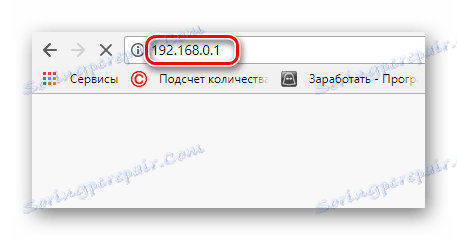
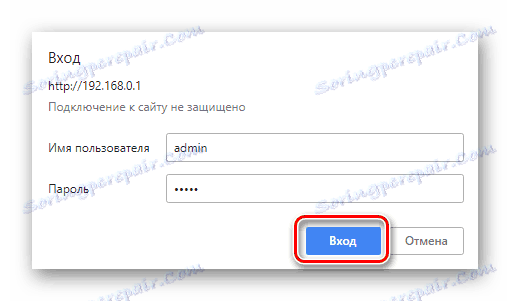

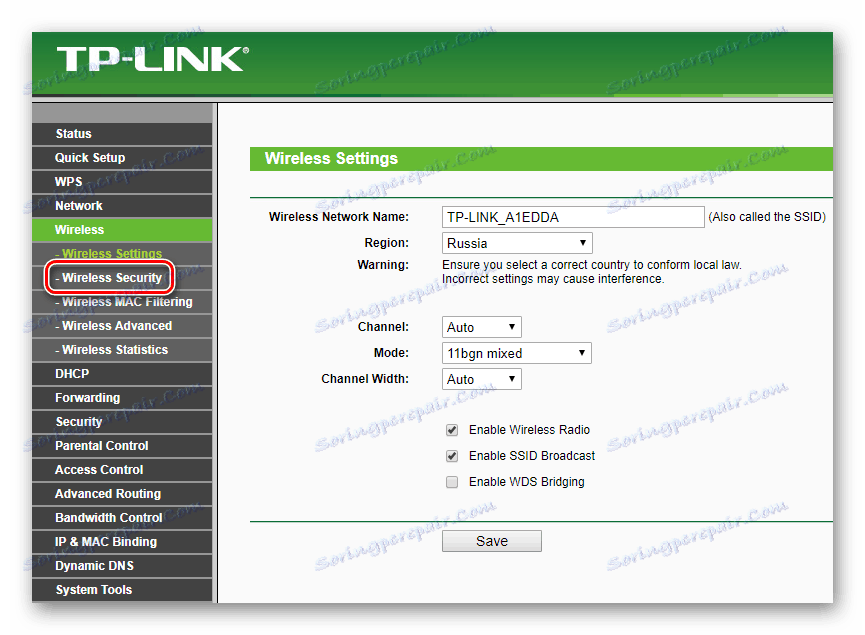
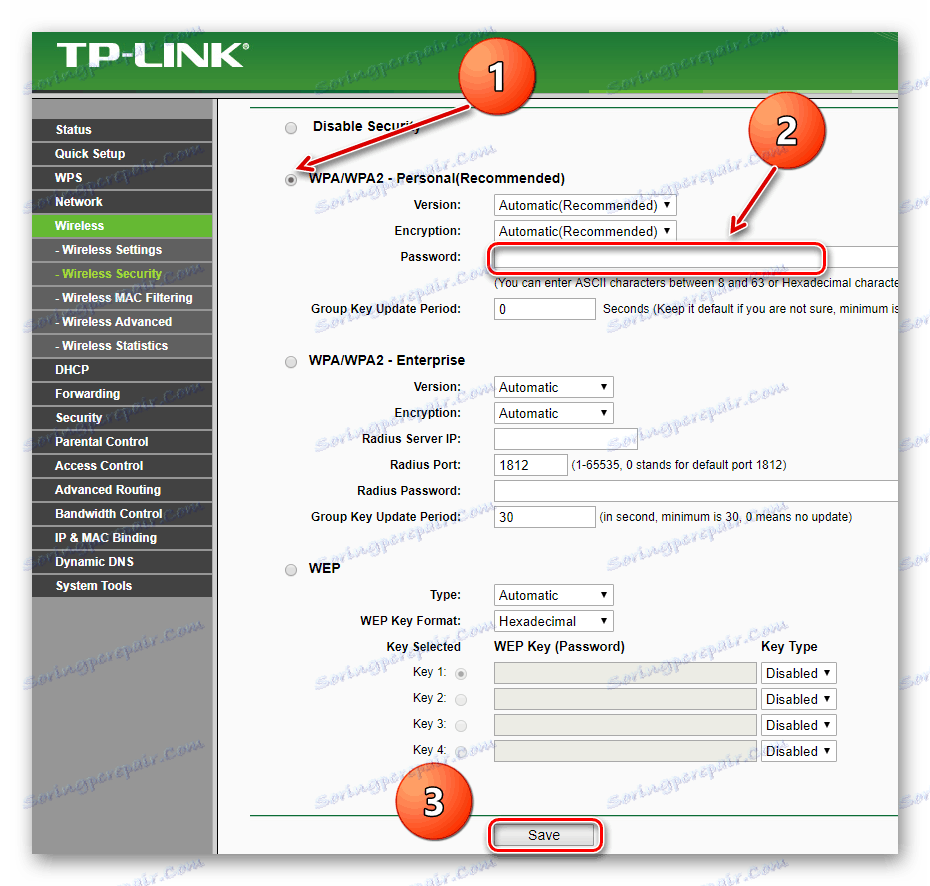
Опция 2: Променете паролата, за да влезете в конфигурацията на маршрутизатора
Наложително е да промените фабричните настройки за вход и парола, за да въведете настройките на рутера. Ситуация, при която практически всеки може да влезе в конфигурацията на устройството, е неприемлива.
- По аналогия с опция 1, въведете страницата за конфигуриране на маршрутизатора. Тук в лявата колона изберете секцията "Системни инструменти" .
- В падащото меню трябва да кликнете върху параметъра "Парола" .
- Разделът, от който се нуждаем, се отваря, въвеждаме в съответните полета старото потребителско име и парола (фабричните настройки са
admin), новото потребителско име и новата кодова дума с повторение. Запазете промените, като кликнете върху бутона "Запазване" . - Рутерът изисква удостоверяване с актуализираните данни. Въвеждаме новото потребителско име, паролата и натиснете бутона "OK" .
- Началната страница за конфигуриране на маршрутизатора е заредена. Задачата бе завършена успешно. Сега имате само достъп до настройките на рутера, което гарантира достатъчна сигурност и поверителност на интернет връзката.
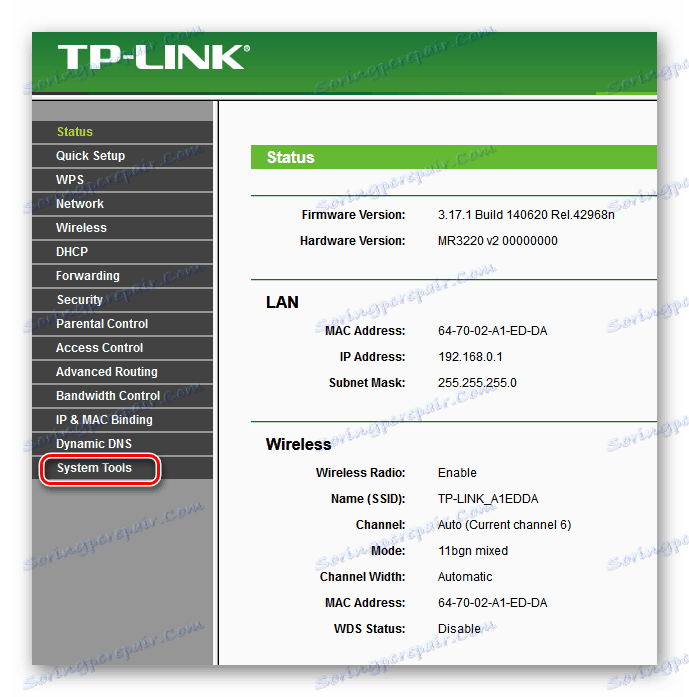
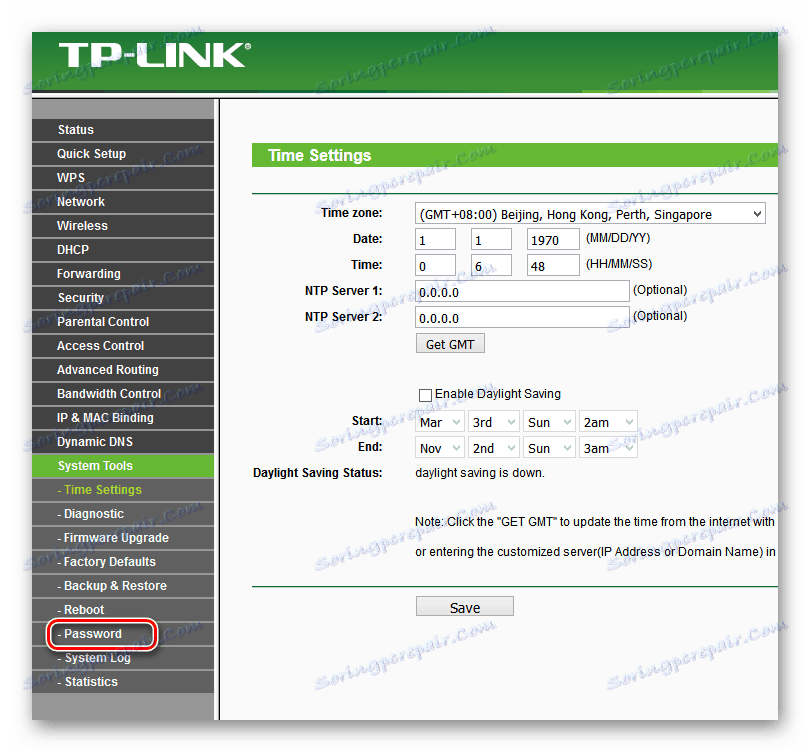
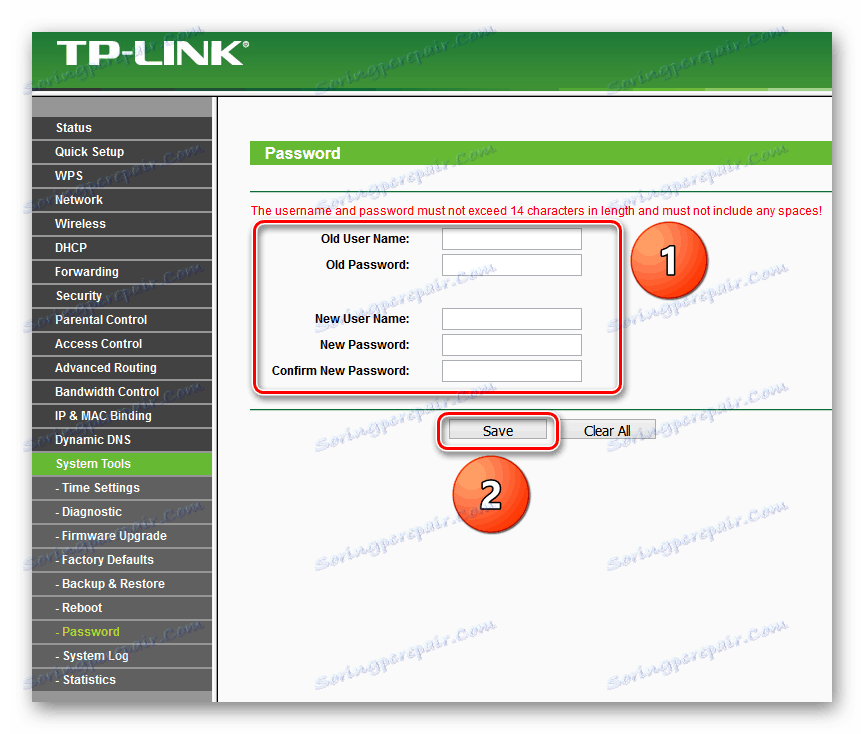
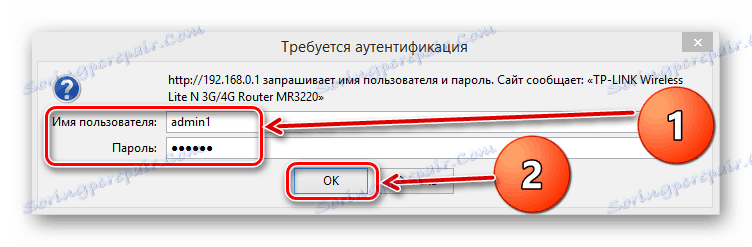
Така че, както видяхме заедно, можете бързо и лесно да промените паролата на маршрутизатора на TP-Link. Периодично изпълнявайте тази операция и можете да избегнете много от проблемите, които не ви трябват.
Вижте също: Конфигуриране на маршрутизатора TP-LINK TL-WR702N